Samsung ha per sé un One Remote estremamente intelligente, LG equipaggia anche la sua serie Smart TV con un controller altrettanto intelligente come Magic Remote. Allora come usare questo telecomando magico? Fare riferimento al seguente articolo WebTech360 per ulteriori informazioni!

Cos'è Magic Remote?
Il telecomando magico, noto anche dalla società di elettronica coreana LG, è un controller intelligente simile al One Remote di Samsung, lanciato non molto tempo fa. Questo dispositivo è disponibile solo per LG Smart TV.
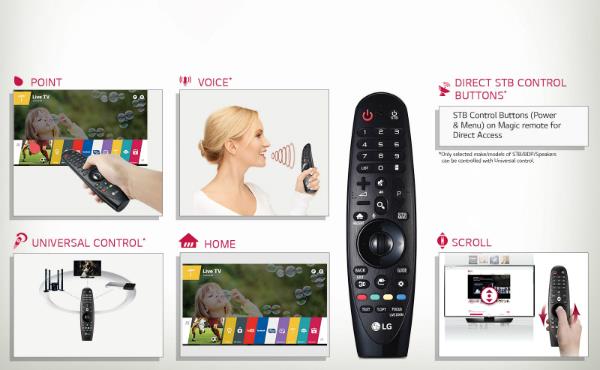
I vantaggi di questo "controller magico"
| # |
Vantaggi |
| 1 |
Design compatto e leggero. |
| 2 |
Facile da usare. |
| 3 |
Movimento simile a un mouse per il controllo. |
| 4 |
Spostamento facile tra oggetti e applicazioni. |
| 5 |
Controllo integrato tramite voce. |
| 6 |
Accesso rapido alle applicazioni salvate. |

Istruzioni per l'utilizzo delle caratteristiche uniche
- Rotellina del mouse: Utilizza la rotella di scorrimento per muovere il cursore sullo schermo. Fai clic per selezionare applicazioni o cartelle.
- Pulsante Home: Apri l'interfaccia della home page della TV o esci rapidamente da un'app. Questa non si chiuderà completamente ma rimarrà in background.
- Pulsante zoom live: Premi per ingrandire lo schermo intero. Tieni premuto per ingrandire solo l'area puntata.
- Controllo vocale: Tieni premuto il pulsante del microfono e parla per eseguire comandi velocemente.
- Pulsante Netflix: Accesso veloce all'app Netflix senza ulteriori passaggi.

Introduzione generale ai pulsanti
| # |
Funzione |
| 1 |
Microfono per ricevere segnali vocali. |
| 2 |
Pulsante di accensione per accendere/spegnere il dispositivo. |
| 3 |
Pulsante STB per controllare la connessione TV. |
| 4 |
Tastiera per immettere numeri o lettere. |
| 5 |
Pulsante LISTA per accedere ai programmi salvati. |
| 6 |
Pulsante Mute per disattivare i suoni. |
| 7 |
Pulsante volume su/giù per regolare il volume. |
| 8 |
Pulsante INDIETRO per tornare indietro. |
Sopra ci sono tutte le informazioni e le istruzioni sull'utilizzo delle migliori funzioni del telecomando magico - Magic Remote esclusivamente per le Smart TV di nuova generazione di LG.
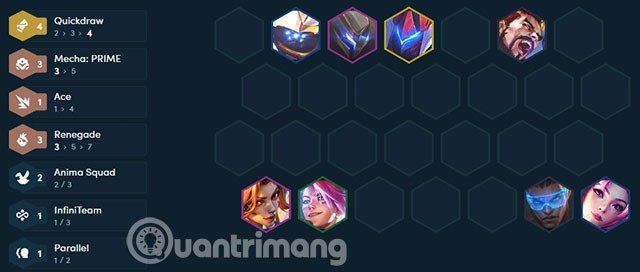

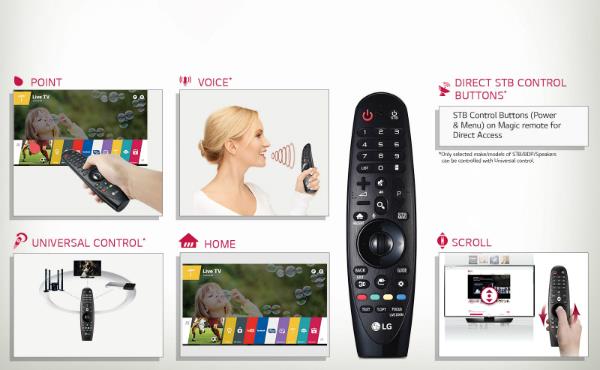



















Martina -
Non mi aspettavo di trovare così tanti dettagli utili! Sono sempre alla ricerca di modi per migliorare la mia esperienza TV
Giorgio -
Ho testato la funzione di riconoscimento vocale e funziona alla perfezione! Questo telecomando è un incredibile miglioramento rispetto ai modelli precedenti
Valentina -
Wow, non sapevo che ci fossero così tante funzioni! Vorrei sapere se si può programmare per controllare anche il mio audio surround
Cecilia -
Mi ha sorpreso scoprire che il telecomando può riconoscere anche la mia voce. Meno tasti, più comodità!
Giovanna -
A chiunque stia pensando di acquistare una LG Smart TV, vi consiglio di non sottovalutare il telecomando Magic: è super pratico
Alessandro -
Ma la funzione di puntamento è disponibile anche sugli altri modelli? Ho un vecchio LG e mi piacerebbe avere questa opzione
Luca -
Certo che il telecomando Magic è davvero fantastico! Ma una cosa che non riesco a capire è come personalizzare le scorciatoie. Qualcuno può aiutarmi
Roberto -
Ho seguito i tuoi consigli e adesso posso utilizzare la televisione in modo intuitivo! È un cambio di gioco!
Marina -
Ma quanto è bello il telecomando Magic? È così facile da usare rispetto ad altri! Finalmente una TV che capisce me
Alice -
È incredibile come un telecomando possa migliorare così tanto l'esperienza di visione. Non tornerò mai più ai telecomandi tradizionali
Francesco -
Posso chiedere come si attiva il controllo vocale? Ho provato ma non riesco a farlo funzionare.
Carmine -
Ragazzi, ma l'app Netflix si può anche controllare con il telecomando? Se sì, come
Gabriele -
Che bel post! Quante funzioni fantastiche ha questo telecomando! Ti ringrazio per avermi fatto scoprire il suo potenziale
Margherita -
Un ottimo articolo, davvero! Ho sempre pensato che il mio telecomando fosse solo per cambiare canale, ma adesso ho scoperto molto di più
Francesca -
Una cosa che mi piace del telecomando Magic è la facilità d'uso! Ho pochi tasti e tutto si fa tramite punta, fantastico!
Silvia -
Ho provato a utilizzare la funzione di ricerca vocale; funziona benissimo! Non potrei essere più felice con la mia LG Smart TV
Giulia -
Ho trovato molto utile il tuo articolo! Ho appena comprato una LG Smart TV e non sapevo da dove cominciare. Ottime informazioni!
Sara -
Adoro il mio LG Smart TV e il telecomando Magic! Non posso credere a quante funzioni abbia! Grazie per aver condiviso
Elena -
Che scoperta! Utilizzando la funzione di puntamento, non avrei mai pensato che fosse così semplice navigare tra le app.
Giovanni -
Volevo sapere se c’è un modo per utilizzare il telecomando anche per altri dispositivi, come il lettore DVD
Marco -
Grazie per questa guida! Non avevo idea di tutte le funzioni uniche del telecomando Magic di LG Smart TV. Ora posso sfruttarle al meglio
Chiara -
Grazie per aver condiviso questa guida! Finalmente mi sento in controllo della mia nuova LG Smart TV. Continuate così
Antonio -
Sono un tecnico informatico e devo dire che questa guida è davvero utile anche per i professionisti. Ottimo lavoro
Teresa -
Ho finalmente scoperto come accedere alle impostazioni avanzate. Grazie per la guida! La mia TV sta diventando sempre più smart!
Pierluigi -
Ragazzi! Ma chi ha progettato questo telecomando era un genio! Sì, lo dico! È davvero intuitivo e facile da usare!
Simone -
Ritengo che le funzioni smart siano davvero utili. Vorrei sapere se ci sono anche app da scaricare per migliorare ulteriormente l'esperienza
Fabrizio -
Ho letto la guida e ho provato a seguire le istruzioni, ma ho difficoltà con il mirroring da smartphone. Qualcuno ha qualche consiglio?
Davide -
Posso usare il telecomando Magic anche per cambiare le impostazioni della mia rete Wi-Fi? Spero di sì, sarebbe davvero comodo